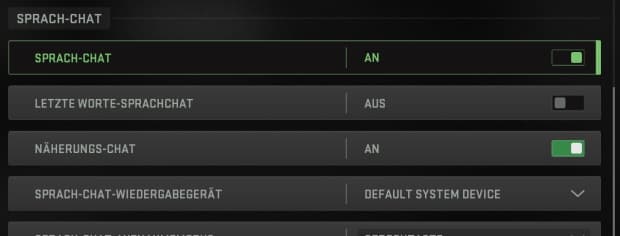Wer schon die eine oder andere Runde in dem neuen Warzone 2 gespielt hat, der wird sicher auch schon den Voice-Chat genutzt haben. Neben dem Voice-Chat mit Spielern im Team/Squad gibt es im Spiel auch einen einen Proximity Chat. Über den Proximity Chat kann man mit Spielern in der Nähe reden und dabei spielt es keine Rolle, ob es Team-Mitglieder oder Feinde sind. Auch wenn der Proximity Chat schon manchmal ganz lustig sein kann, so wird der eine oder andere Spieler vielleicht genervt davon sein und sich fragen, wie kann man den Sprachchat deaktivieren?
Sprachchat einstellen und ausschalten
In Warzone 2 muss man zwischen dem „normalen Sprachchat“ für das Team und dem „Proximity Sprachchat“ unterscheiden. In den Einstellungen gibt es praktischerweise für beide Voice-Chats jeweils eine Einstellungsmöglichkeit und so kann man beispielsweise nur den „Umgebungs-Sprachchat“ ausschalten während man den normalen Voice-Chat für das Team eingeschaltet lässt.
- CoD Warzone 2 starten und im Hauptmenü oben rechts über das Zahnrad-Symbol die Einstellungen öffnen.
- In den Einstellungen auf „Audio“ wechseln und bis zu dem Abschnitt „Sprach-Chat“ nach unten scrollen.
- Hier kann man jetzt zum einen den „Sprach-Chat“ aktivieren und deaktivieren (also den Team Voice-Chat) und zum anderen kann man darunter den „Näherungschat“ aktivieren und deaktivieren.
Sprachchat funktioniert nicht?
Wenn der Sprachchat in Warzone 2 nicht funktioniert, dann sollte man zuerst einmal die Einstellung überprüfen und sicherstellen, dass der Voice-Chat auch aktiviert ist. Wenn es dann immer noch nicht funktioniert, dann könnte folgendes helfen.
- Ist das Mikrofon am Headset-Stecker oder in Windows gemutet?
- Ist das falsche Standardgerät als Mikrofon in den Windows Sound-Einstellungen eingestellt?
- Ist in den Warzone Sound-Einstellungen unter „Sprach-Chat“ das richtige „Mikrofon“ eingestellt?
Wenn man einen oder beide Voice-Chats deaktiviert hat, dann kann man weder selber reden noch hört man andere Spieler reden.